如何在 SpeedGrader 使用评分细则来评改提交?
如果您已在作业中添加了一个评分细则,就可以在 SpeedGrader 中评估该细则。
使用评分细则评分
如果想使用评估表格计算评分,请确保在向作业添加评估表格时已选择“使用此评估表格给作业评分”复选框。在开始评分提交之前,请确保勾选此复选框。
如果您没有选择专门用于评分的细则,您仍然可以使用该细则来评改作业,但分数不会自动更新。
允许成果取得额外分数
如果您的评分细则包含结果,并且您的课程启用了该功能,则您可以给结果标准分配额外的分数。在课程功能教程内学习如何管理功能选项。
注意:
- 如果你的评分细则不包含任何预先确定的评分细则标准,则您应该用自由形式评论来给评分细则打分。
- 如果你的评分细则不包含任何得分,则您应该用非得分评分细则来给评分细则打分。
打开 SpeedGrader
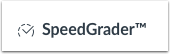
从任何作业、评分讨论或测验打开 SpeedGrader。
打开学生的提交
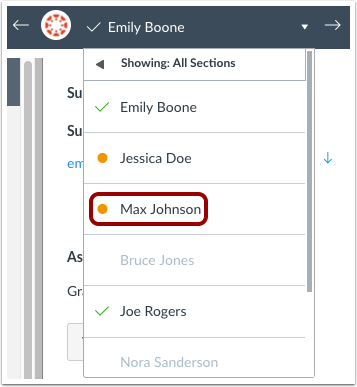
使用学生名单来查找学生的提交项。
查看评分细则
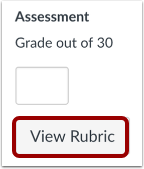
点击查看评分细则 (View Rubric) 的按钮。
重新调整评分细则
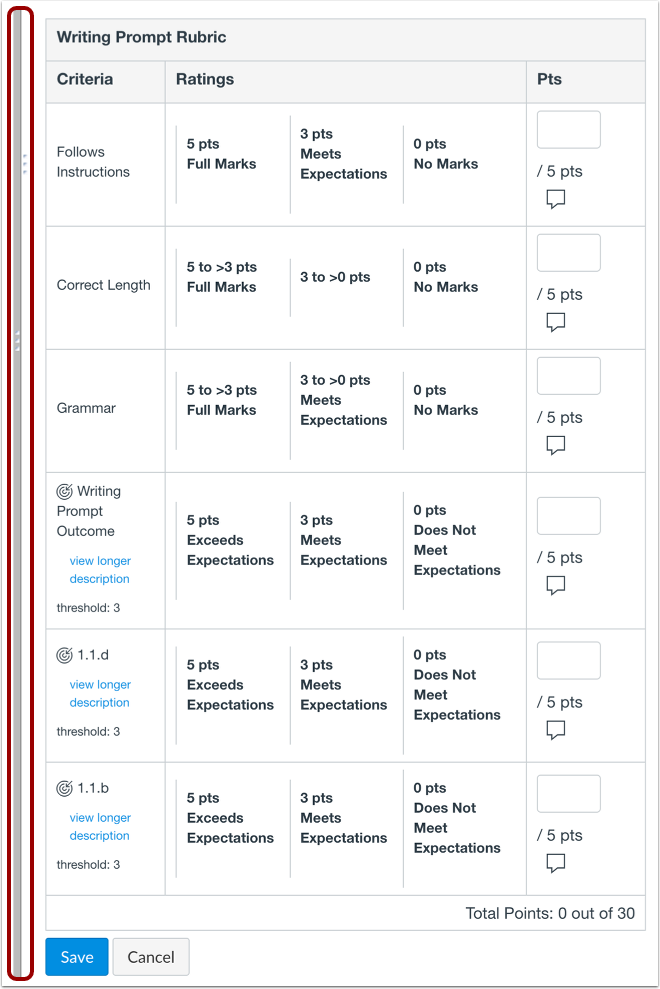
要查看整个评分细则的窗口,您可能需要垂直和水平滚动。要调整细则窗口的大小,请点击和水平拖动尺寸列。
完成评分细则
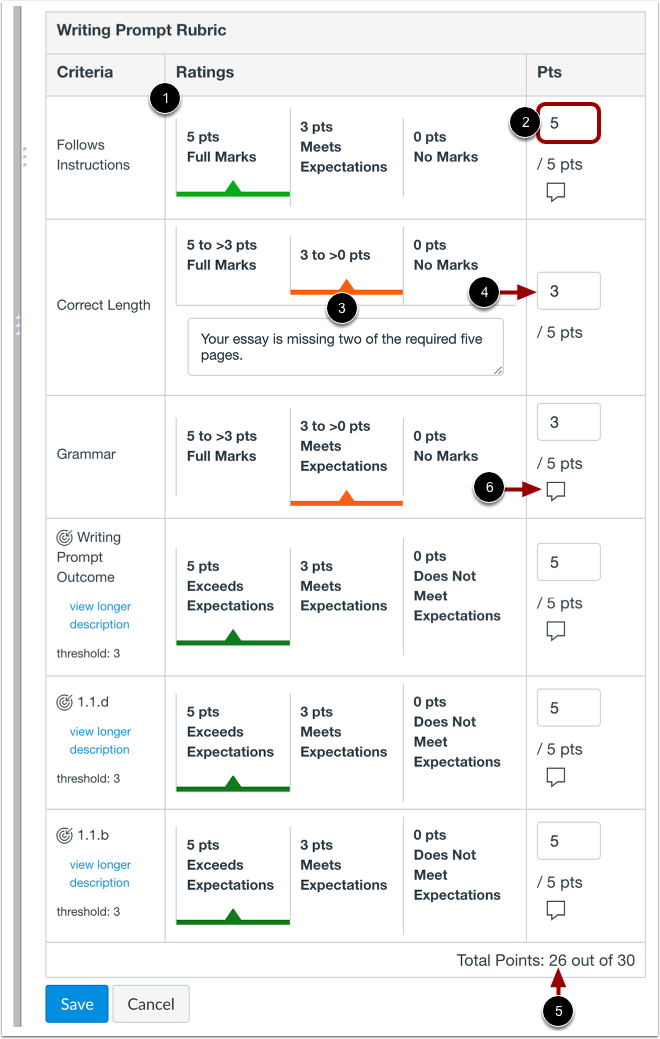
对于每个标准,请点击适用于学生提交项的评分 [1]。选定的评分显示分数 (Points) 栏 [2] 内的评分值。如果标准包括一个范围,点击一个评分将选中整个范围且默认为该范围 [3] 中的最高值。
若要在范围内选择不同的值,请将该值输入到得分 (point) (pts) 字段 [4]。您可以手动输入高于标准最高分数值的分数。每个标准值都添加到学生的总分 [5] 中。
结果还可以支持额外分数。如果在保存评分细则后保留结果的额外分数,则表示您的课程尚未启用该功能。
您还可以点击评论 (Comment) 图标 [6]来给每个评分细则标准添加评论。
保存评分细则
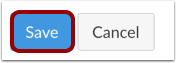
点击保存 (Save) 按钮。
查看得分
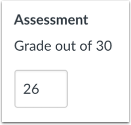
如果您为评分设置了评分细则,则评分细则的分值将自动填充评分字段栏。否则,您可从评分细则输入成绩。
